|
|
Excel 2019で円グラフに項目名や数値を表示する方法 | ||
Excel 2019で円グラフに項目名や数値を表示する方法 |
Q&A番号:022653 更新日:2021/08/20
|
Q&A番号:022653 更新日:2021/08/20 |
 | Excel 2019で、円グラフに項目名や数値を表示する方法について教えてください。 |
 | 作成した円グラフに、項目名や値、パーセンテージなどを表示させることができます。 |
作成した円グラフに、項目名や値、パーセンテージなどを表示させることができます。
はじめに
Excel 2019では、「データラベルの書式設定」から設定を行うことで、作成した円グラフに項目名や数値などを表示できます。
項目名や数値を表示することで、グラフをより見やすく加工することができます。
項目名や数値を表示した円グラフの一例
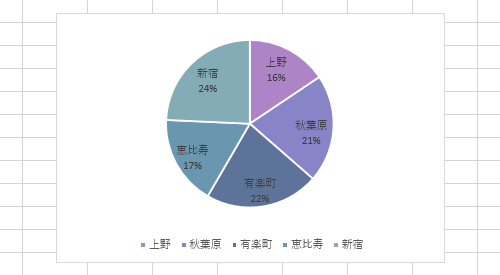
※ Officeのアップデート状況によって、画面や操作手順、機能などが異なる場合があります。
※ Office製品の詳細については、Microsoft社に確認してください。
 Microsoft Office ヘルプとトレーニング
Microsoft Office ヘルプとトレーニング
操作手順
Excel 2019で円グラフに項目名や数値を表示するには、以下の操作手順を行ってください。
項目名や数値を表示したい円グラフを表示します。
ここでは例として、以下のような円グラフを表示します。
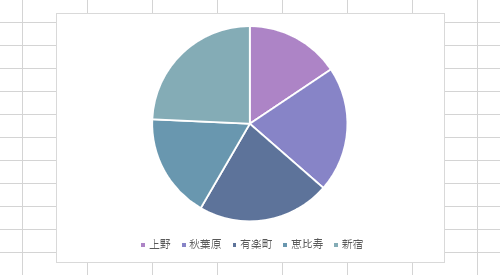
グラフをクリックし、グラフの右側に表示された「+」をクリックします。
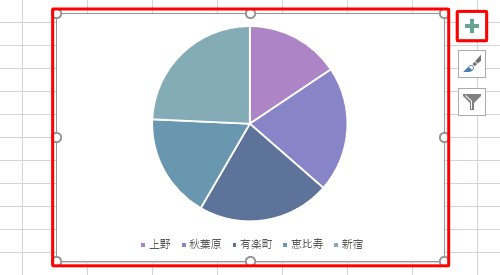
表示された一覧から「データラベル」にマウスポインターを合わせ、表示された「
 」をクリックし、「その他のオプション」をクリックします。
」をクリックし、「その他のオプション」をクリックします。
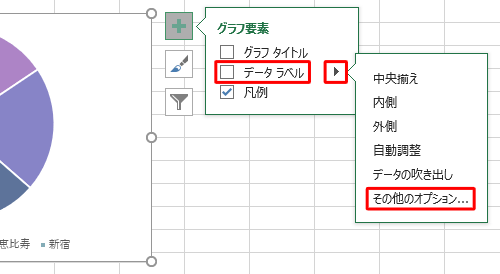
画面右側に「データラベルの書式設定」が表示されます。
「 」(ラベルオプション)をクリックし、「ラベルの内容」欄から表示したい項目にチェックを入れます。
」(ラベルオプション)をクリックし、「ラベルの内容」欄から表示したい項目にチェックを入れます。
ここでは例として、項目名と数値を表示するため、「分類名」および「パーセンテージ」にチェックを入れます。
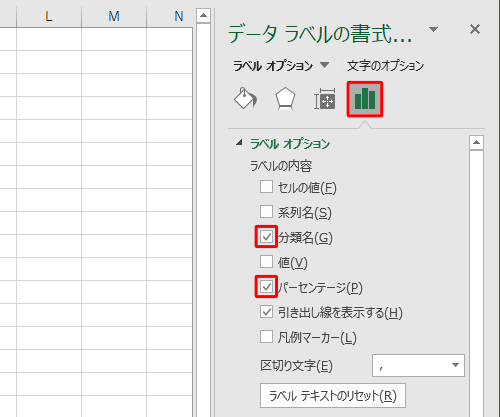
以上で操作完了です。
グラフに選択した項目が表示されたことを確認してください。
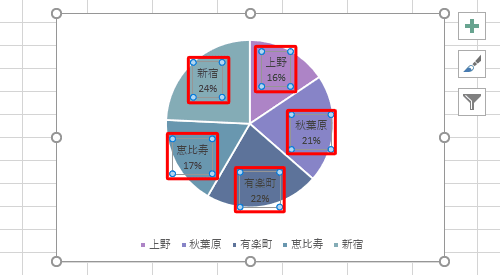
このQ&Aに出てきた用語
|
|
|


 Excelで円グラフに項目名や数値を表示する方法
Excelで円グラフに項目名や数値を表示する方法







